2.4.- Carga de Usuarios
Ruta: Usuarios > Contas > Cargar usuarios
Como importar usuarios desde un arquivo de texto.
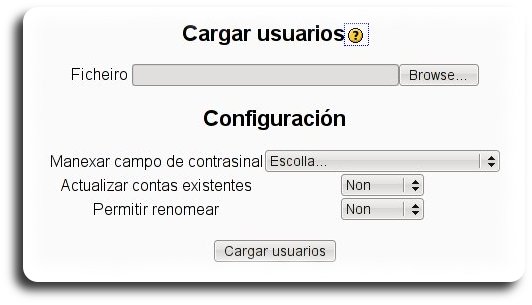
En primeiro lugar ten en conta que normalmente non é necesario importar usuarios en bloque: para ter o teu traballo de mantemento baixo control, deberías explorar formas de autenticación que non requiran mantemento manual por exemplo deixando que os usuarios creen as súas propias contas. Revisa a sección de Autenticación no menú Usuarios.
Se estás seguro que queres importar múltiples contas de usuario desde un arquivo de texto, será necesario dar formato ao arquivo de texto como se indica:
-
Cada liña do arquivo contén un rexistro.
-
Cada rexistro é unha serie de datos separados por comas.
-
O primeiro rexistro do arquivo é especial, e contén unha lista de nomes de campos. Este rexistro define o formato do resto do arquivo.
username, password, firstname, lastname, email
Campos por defecto: Estes campos son opcionais; se non están presentes, tomaranse os valores do administrador primario
institution, department, city, country, lang, auth, timezone
Campos opcionais: Os seguintes son todos opcionais. Os nomes dos cursos son os seus "nomes curtos"; se se inclúen os nomes curtos dos cursos o alumno inscribirase automaticamente neses cursos. Os nomes dos grupos deben estar asociados aos cursos correspondentes, e.x., group1 a course1, etc.
idnumber, icq, phone1, phone2, address, url, description, mailformat, maildisplay, htmleditor, autosubscribe, course1, course2, course3, course4, course5, group1, group2, group3, group4, group5, type1, type2, type3, type4, type5, role1, role2, role3, role4, role5, emailstop
-
As comas entre os datos codificaranse como ,. O script decodificará estes caracteres automaticamente como comas.
-
Para campos booleanos usa 0 para falso e 1 para verdadeiro.
-
Os tipos utilízanse para informar a Moodle se o usuario é un estudante ou un profesor no caso de que o correspondente curso exista (e.x., type2 corresponde a course2). 1 = Estudante, 2 = Profesor editor 3 = Profesor non editor. Se o tipo se deixa en branco, ou se non se especifica curso, o usuario por defecto será o estudante.
-
Para os cursos, utiliza o nome curto do curso.
Nota: Se un usuario xa está rexistrado na base de datos de Moodle, o script devolverá o número userid (índice da base de datos) dese usuario, e inscribirá ao usuario nos cursos SEN alterar a información anterior.
Éste é un exemplo dun arquivo válido:
username, password, firstname, lastname, email, lang, idnumber, maildisplay, course1, group1, type1
alex, secreto, Alejandro, Glez, alex12@edu.xunta.es, es, 3663737, 1, Intro101, Seccion1, 1
saraf, secreta, Sara, Fernández, sarafe@edu.xunta.es, es, 6736733, 0, Avanzado202, Seccion3, 3
IMPORTANTE: nunca debemos poñer unha coma (,) ao final das liñas xa que provocaría un erro ao proceder á carga.
Actualización de contas existentesMoodle asume por defecto que estás creando contas de novos usuarios, e pasa por alto os rexistros nos que o nome de usuario coincide con unha conta existente. Sen embargo, si escolles a opción Sí en "Actualizar contas existentes", a conta correspondente quedará actualizada.
Ao actualizar contas existentes, podes cambiar tamén os nomes de usuario. Selecciona Si en "Permitir renomear" e inclúe no teu arquivo un campo denominado oldusername.
Atención: calquera erro ao actualizar contas existentes pode afectar negativamente aos usuarios. Ten coidado á hora de usar as opcións de actualización.
O ficheiro teremos que gardalo empregando a codificación UTF8 para evitar erros na carga dos datos dos usuarios (por exemplo que se corten as cadeas despois das vogais acentuadas).